Πώς να δημιουργήσετε ραντεβού από το φύλλο Excel στο ημερολόγιο του Outlook;
Σε ορισμένες περιπτώσεις , ίσως χρειαστεί να δημιουργήσετε συναντήσεις στο ημερολόγιο του Outlook, αλλά έχετε προσπαθήσει ποτέ να παραθέσετε συναντήσεις στο φύλλο εργασίας του Excel και, στη συνέχεια, να τις εισαγάγετε στο ημερολόγιο του Outlook, όπως φαίνεται στο παρακάτω στιγμιότυπο οθόνης;
 |
 |
 |
Δημιουργήστε συναντήσεις από το φύλλο Excel στο ημερολόγιο του Outlook
Δημιουργήστε συναντήσεις από το φύλλο Excel στο ημερολόγιο του Outlook
Πρώτον, πρέπει να το κάνετε αποθηκεύστε το φύλλο ως αρχείο CSV (Comma Delimited).
1. Καταχωρίστε τις συναντήσεις σε ένα φύλλο με αυτά τα πεδία: Θέμα, StartDate, EndDate, StartTime, EndTime, Τοποθεσία και Περιγραφή, χρειάζονται τουλάχιστον τα δύο πρώτα πεδία.
2. κλικ Αρχεία > Αποθήκευση ως > Αναζήτηση.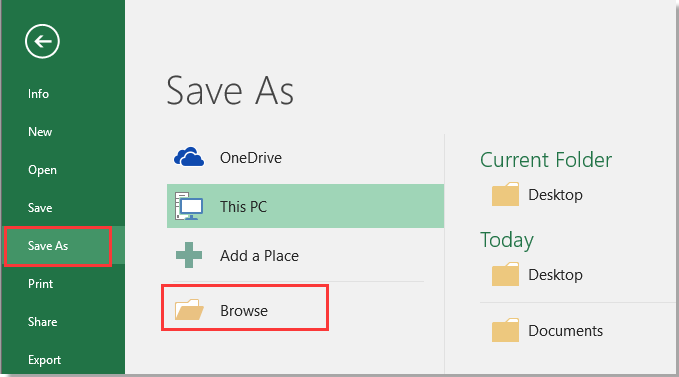
3. Επιλέξτε μια θέση για να τοποθετήσετε το νέο αρχείο, επιλέξτε CSV (οριοθετημένο με κόμμα) από Αποθήκευση ως τύπου Αναπτυσσόμενη λίστα.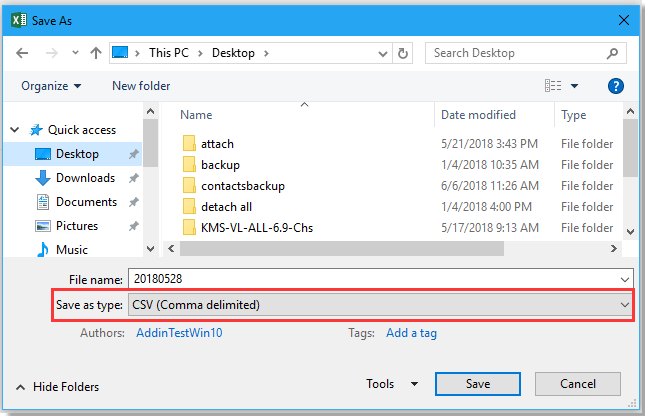
4. κλικ Αποθήκευση, μπορεί να υπάρχουν κάποιες υπενθυμίσεις διαλόγων, απλώς κλείστε τους.
Εισαγάγετε το αρχείο CSV στο Outlook.
5. Ενεργοποιήστε το Outlook, κάντε κλικ στο Αρχεία > Άνοιγμα & Εξαγωγή > Εισαγωγή / Εξαγωγή.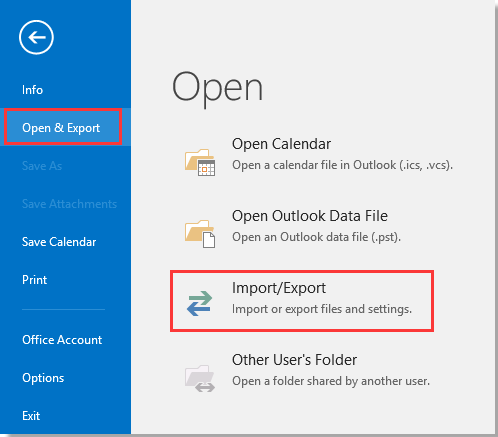
6. Στο Οδηγός εισαγωγής και εξαγωγής, επιλέξτε Εισαγωγή από άλλο πρόγραμμα ή αρχείο από τη λίστα.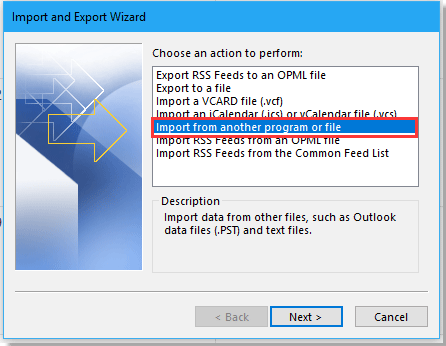
7. κλικ Επόμενο, Κλίκ Αναζήτηση για να βρείτε το αρχείο CSV και ελέγξτε την επιλογή καθώς χρειάζεστε για να επεξεργαστείτε το αποτέλεσμα.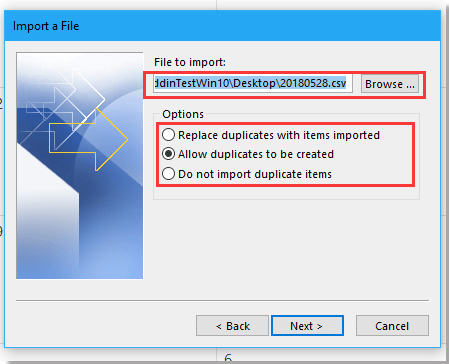
8. κλικ Επόμενο, επιλέξτε ένα φάκελο ημερολογίου στον οποίο θέλετε να εισαγάγετε τις συναντήσεις Εισαγωγή αρχείου διαλόγου.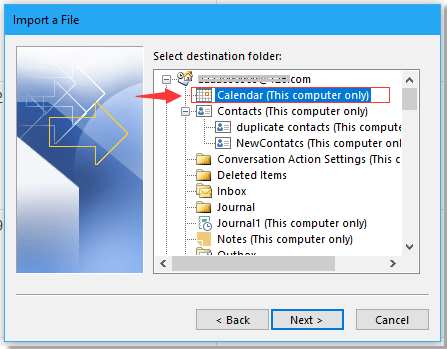
9. κλικ Επόμενο > φινίρισμα. Τώρα τα ραντεβού έχουν εισαχθεί από το Excel στο ημερολόγιο του Outlook.
Τα καλύτερα εργαλεία παραγωγικότητας γραφείου
Αυξήστε τις δεξιότητές σας στο Excel με τα Kutools για Excel και απολαύστε την αποτελεσματικότητα όπως ποτέ πριν. Το Kutools για Excel προσφέρει πάνω από 300 προηγμένες δυνατότητες για την ενίσχυση της παραγωγικότητας και την εξοικονόμηση χρόνου. Κάντε κλικ εδώ για να αποκτήσετε τη δυνατότητα που χρειάζεστε περισσότερο...

Το Office Tab φέρνει τη διεπαφή με καρτέλες στο Office και κάνει την εργασία σας πολύ πιο εύκολη
- Ενεργοποίηση επεξεργασίας και ανάγνωσης καρτελών σε Word, Excel, PowerPoint, Publisher, Access, Visio και Project.
- Ανοίξτε και δημιουργήστε πολλά έγγραφα σε νέες καρτέλες του ίδιου παραθύρου και όχι σε νέα παράθυρα.
- Αυξάνει την παραγωγικότητά σας κατά 50% και μειώνει εκατοντάδες κλικ του ποντικιού για εσάς κάθε μέρα!
